电脑浏览器缓存怎么清理快捷键 清理浏览器缓存的多种方式
在日常使用电脑浏览器的过程中,经常会遇到浏览器缓存占用过多内存的问题,为了提升浏览器的运行速度和减少占用的内存空间,清理浏览器缓存是必不可少的一项操作。除了通过浏览器自带的清理功能外,还可以通过快捷键等多种方式来清理浏览器缓存,让浏览器保持良好的运行状态。
具体方法:
1.首先介绍第一种方法,最简便快速的:打开浏览器后。按住键盘上的 Ctrl+Shift+Delet 键。
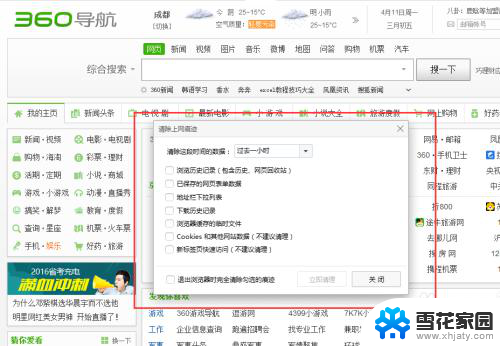
2.使用组合快捷键后,在弹出的面板上,勾选所需删除的缓存项,点击“立即清理”按钮即可完成缓存的清理。

3.第二种方法,点击电脑左下角“开始”——“运行”——输入“cmd”,点击确认。 (也可以直接用快捷键“Win+R”打开)
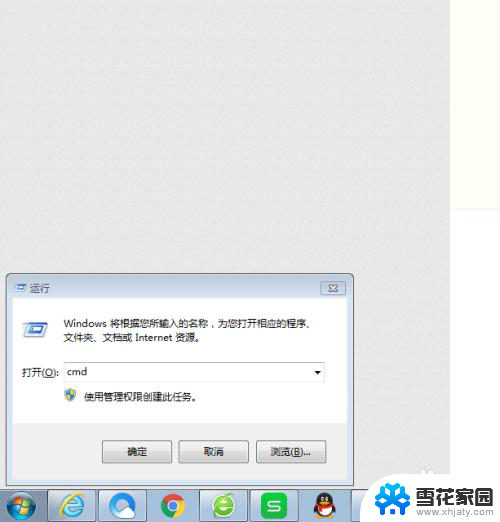
4.在弹出的命令提示符窗口输入命令:DEL *.SOL/S 然后点击“Enter”键,运行完毕后重新打开浏览器即可。
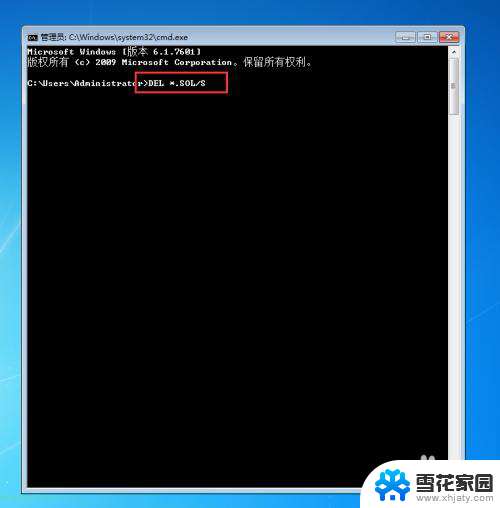
5.第三个方法,介绍一种比较常规的方法。打开浏览器,点击菜单键(一般都在浏览器右上角)——工具——Internet选项。

6.在弹出的小框框内,选择第一个“常规”面板,点击“删除” 按钮。
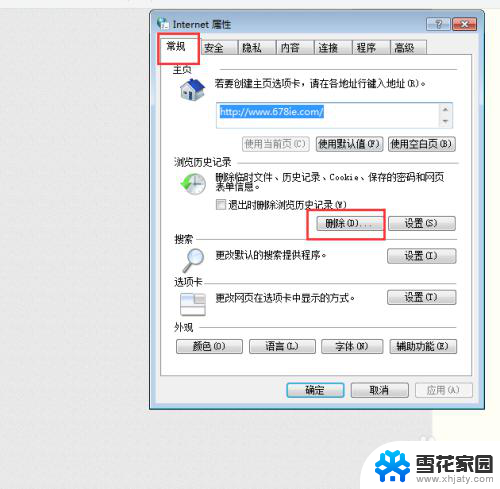
7.在新的弹出框内,勾选上所需删除的选项,点击“删除”按钮即可完成缓存的清理。
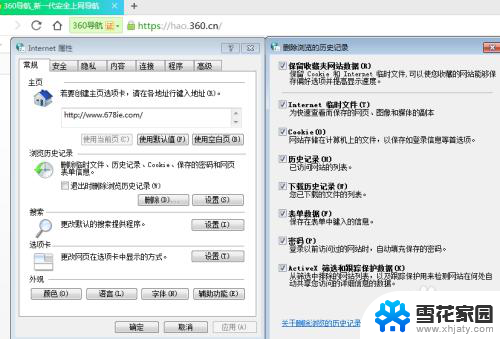
8.最后,介绍一个最霸道的方法。在刚才第三个方法中的 Internet选项——常规 面板中,点击“设置”——“查看文件”按钮。

9.出现的缓存文件夹中,选择所有文件(快捷键:Ctrl+A)。点击 Ctrl+D 键,确认删除所有缓存文件,即可将所有缓存的文件从电脑里删除的干干净净。
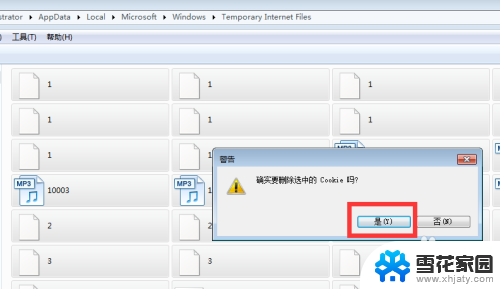
以上是关于如何清理电脑浏览器缓存的全部内容,如果有不明白的地方,用户可以按照小编的方法进行操作,希望对大家有所帮助。
电脑浏览器缓存怎么清理快捷键 清理浏览器缓存的多种方式相关教程
-
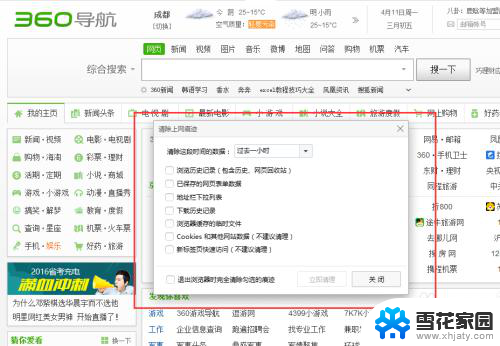 浏览器缓存清除快捷键 清理浏览器缓存的多种方式
浏览器缓存清除快捷键 清理浏览器缓存的多种方式2024-05-05
-
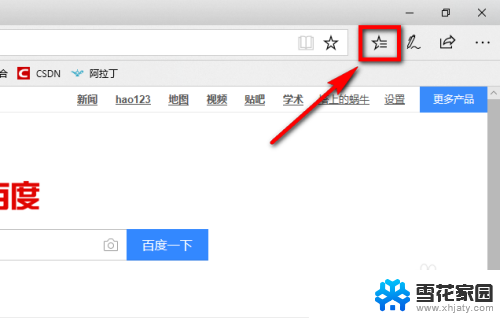 电脑edge浏览器怎么清理缓存 清理Microsoft Edge浏览器缓存的方法
电脑edge浏览器怎么清理缓存 清理Microsoft Edge浏览器缓存的方法2024-01-25
-
 chrome怎么清理浏览器缓存数据 chrome谷歌浏览器清除缓存方法
chrome怎么清理浏览器缓存数据 chrome谷歌浏览器清除缓存方法2023-11-25
-
 edge浏览器如何清除缓存数据 如何清理Microsoft Edge浏览器的缓存
edge浏览器如何清除缓存数据 如何清理Microsoft Edge浏览器的缓存2024-02-23
- ie怎么清理浏览器缓存 IE浏览器如何清除缓存
- ie清缓存怎么清理 IE浏览器缓存清除方法
- 浏览器 清理缓存 电脑内垃圾缓存文件手动清理方法
- 怎么清理浏览器的记录 如何清除浏览器历史记录和缓存
- 清除google浏览器缓存 Chrome浏览器怎么清除缓存
- ie浏览器清除缓存怎么弄 如何清空IE浏览器缓存
- 电脑微信设置文件保存位置 微信电脑版文件保存位置设置方法
- 增值税开票软件怎么改开票人 增值税开票系统开票人修改方法
- 网格对齐选项怎么取消 网格对齐选项在哪里取消
- 电脑桌面声音的图标没了 怎么办 电脑音量调节器不见了怎么办
- 键盘中win是那个键 电脑键盘win键在哪个位置
- 电脑如何连接隐藏的wifi网络 电脑如何连接隐藏的无线WiFi信号
电脑教程推荐